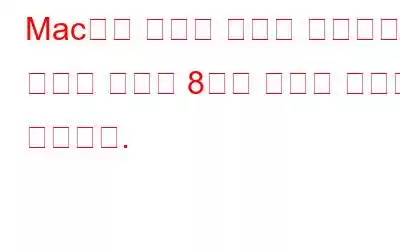Mac의 느린 인터넷 속도에 지치셨나요? 페이지가 로드되거나 파일이 다운로드될 때까지 끊임없이 기다리고 있습니까? 그렇다면 당신은 혼자가 아닙니다. 느린 인터넷 속도는 실망스럽고 시간이 많이 걸릴 수 있지만 좋은 소식은 Mac에서 느린 인터넷 속도를 수정하고 더 원활하고 빠른 온라인 경험을 즐길 수 있다는 것입니다. 이 글에서는 Mac에서 인터넷 속도를 높이고 최대한 활용하는 가장 효과적인 방법 중 일부를 살펴보겠습니다.
하지만 계속하기 전에 몇 가지를 살펴보겠습니다. Mac이 인터넷에서 느리게 실행되는 이유.
Mac이 인터넷에서 느리게 실행되는 이유는 무엇입니까?
Mac에서 느린 인터넷을 해결하려면 문제의 원인을 식별하고 구현하는 것이 필요합니다. 적절한 솔루션. 아래에서 몇 가지 이유를 살펴보세요.
- 오래된 소프트웨어 또는 운영 체제
- 브라우저 확장 프로그램이 너무 많음
- 네트워크 정체
- 악성코드 또는 바이러스 감염
- 과밀한 하드 드라이브
- RAM 부족
- 네트워크 구성 문제
- 무선 신호 간섭
이제 이 문제의 가능한 원인을 알았으니 Mac에서 인터넷 연결 속도를 높이겠습니다.
추가 읽기: Mac Dock 고정, 수행할 작업
Mac에서 느린 인터넷 속도를 해결하는 방법
1. 라우터와 MacBook을 다시 시작하세요.
라우터는 시간이 지남에 따라 소프트웨어 버그, 네트워크 정체, 오래된 펌웨어 등 인터넷 성능에 영향을 미칠 수 있는 문제를 경험할 수 있습니다. 라우터를 다시 시작하면 연결이 재설정되고 종종 이러한 문제가 해결되어 더 빠르고 안정적인 인터넷 연결이 가능해집니다. 라우터와 마찬가지로 MacBook에도 인터넷 성능을 저하시킬 수 있는 소프트웨어 문제와 버그가 발생할 수 있습니다. MacBook을 간단히 재시동하면 메모리와 처리 능력을 확보하여 이러한 문제를 해결하고 인터넷 속도를 향상시킬 수 있습니다.
라우터와 MacBook을 재시동하려면 라우터에서 전원 케이블을 뽑고 30초 정도 기다리면 됩니다. 다시 연결하세요. 그런 다음 MacBook을 재시동하세요. 이 간단한 단계로 인해 인터넷 속도와 전반적인 성능이 크게 달라질 수 있습니다. Mac을 다시 시작하려면 다음 단계를 따르세요.
- Mac의 왼쪽 상단에서 Apple 로고를 탭하세요.
- 드롭다운 메뉴가 나타납니다. 다시 시작
2. 브라우저를 바꿔보세요
브라우저마다 인터넷 성능에 영향을 미칠 수 있는 아키텍처, 기능, 기능이 다르며, 브라우저를 전환하면 더 빠르고 효율적인 인터넷 환경을 경험할 수 있는 경우가 있습니다. 브라우저를 전환할 때 Apple의 Safari 대신 Google Chrome, Mozilla Firefox와 같은 인기 있는 옵션을 고려하세요. 기능, 성능, 호환성을 인터넷 서비스 제공업체와 비교하고 가장 적합한 것을 선택하세요.
문제가 계속되면 Safari의 캐시와 쿠키를 삭제하세요.
또한 읽어 보세요: MacBook Touch Bar가 작동하지 않나요? 문제 해결 방법 알아보기
3. macOS 및 브라우저 업데이트
macOS 및 브라우저 업데이트는 MacBook의 인터넷 속도를 향상시키는 간단하면서도 효과적인 방법이 될 수 있습니다. macOS를 업데이트하려면 다음 단계를 따르세요.
- Mac의 왼쪽 상단에서 Apple 로고를 탭하고 다음으로 이동합니다. 시스템 환경설정
- 왼쪽 창에서 일반을 탭하고 오른쪽에서 소프트웨어 업데이트를 클릭하세요.
- 지금 업데이트/지금 업그레이드 버튼을 클릭하여 업데이트를 설치하고 사용 가능한 경우 연결 문제를 해결하세요.
4. 브라우저 확장 비활성화
브라우저 확장을 비활성화하는 것은 MacBook의 인터넷 속도를 향상시키는 효과적인 방법이 될 수 있습니다. Safari에서 확장 프로그램을 비활성화하려면 브라우저를 열고 왼쪽 상단에서 "기본 설정"으로 이동한 다음 "확장 프로그램" 메뉴를 탭하세요. 여기에서 설치된 모든 확장 프로그램 목록을 보고 필요에 따라 켜거나 끌 수 있습니다.
5. 바이러스/악성 프로그램 검사
정기적으로 바이러스 및 악성 프로그램을 검사하고 안전한 탐색 습관을 실천함으로써 MacBook을 안전하게 보호하고 인터넷 속도를 향상시킬 수 있습니다. MacBook에서 바이러스 및 맬웨어를 검사하려면 신뢰할 수 있고 업데이트된 바이러스 백신 소프트웨어를 사용하는 것이 좋습니다.
바이러스 백신 소프트웨어를 사용하는 것 외에도 안전한 탐색 습관을 실천하고 다운로드하거나 설치할 때 주의하는 것이 좋습니다. 새로운 소프트웨어나 앱. 출처를 알 수 없거나 신뢰할 수 없는 링크는 클릭하지 말고, 평판이 좋은 출처에서만 소프트웨어를 다운로드하세요.
6. 이더넷 케이블 사용
이더넷 케이블을 사용하는 것은 MacBook의 인터넷 속도를 향상시키는 간단하고 효과적인 방법입니다. 이유는 다음과 같습니다.
유선 연결: Eth ernet 케이블은 무선(Wi-Fi) 연결이 아닌 유선 인터넷 연결을 제공합니다. 유선 연결은 일반적으로 무선 연결보다 빠르고 안정적이므로 더 나은 인터넷 속도와 안정성을 제공합니다.
간섭: Wi-Fi 신호는 다음과 같은 다른 기기의 간섭으로 인해 중단될 수 있습니다. 기타 Wi-Fi 네트워크, 무선 전화기, 전자레인지. 이더넷 케이블은 인터넷에 직접 연결을 제공하여 간섭 가능성을 제거합니다.
대역폭: 이더넷 케이블은 Wi-Fi보다 더 높은 대역폭을 지원하므로 데이터를 더 빠르게 전송할 수 있습니다. . 특히 대용량 파일을 다운로드하거나 비디오를 스트리밍할 때 인터넷 속도가 더 빨라질 수 있습니다.
이더넷 케이블을 사용하려면 케이블의 한쪽 끝을 MacBook에 연결하고 다른 쪽 끝을 컴퓨터에 연결해야 합니다. 인터넷 라우터. MacBook에 이더넷 포트가 없는 경우 어댑터를 사용하여 USB C 포트를 이더넷으로 변환할 수 있습니다.
7. 불필요한 앱 및 탭 닫기
MacBook에 열려 있는 각 앱과 탭은 처리 능력과 메모리를 포함한 컴퓨터 리소스의 일부를 사용합니다. 너무 많은 앱과 탭이 열려 있으면 컴퓨터가 속도를 따라가기 어려워 인터넷 속도가 느려질 수 있습니다. 일부 앱은 사용하지 않을 때에도 백그라운드에서 계속 실행되어 리소스를 소비하고 인터넷 속도를 늦춥니다. 이러한 앱을 닫으면 리소스가 확보되고 인터넷 속도가 향상됩니다.
웹 브라우저에 열려 있는 각 탭은 인터넷 대역폭의 일부를 사용합니다. 탭이 너무 많이 열려 있으면 브라우저가 이를 따라가기 어려워 인터넷 속도가 느려질 수 있습니다. 탭을 닫으면 전송되는 데이터의 양이 줄어들고 인터넷 속도가 향상됩니다.
MacBook에서 불필요한 앱과 탭을 닫으려면 닫으려는 앱이나 탭을 클릭하고 'X'를 클릭하면 됩니다. 모서리에서 또는 앱 메뉴에서 '종료'를 선택하세요.
8. ISP를 바꾸십시오.
ISP(인터넷 서비스 제공업체)를 바꾸는 것을 고려해 보십시오. ISP(인터넷 서비스 제공업체)를 바꾸는 것은 MacBook의 인터넷 속도를 늦추는 보다 과감한 솔루션이지만 가장 효과적일 수도 있습니다. ISP를 전환하기 전에 비용, 계약 조건, 고객 서비스 품질과 같은 요소를 고려하는 것이 중요합니다.
해당 지역의 여러 제공업체를 조사하여 요금제, 네트워크 성능 및 고객 평가를 비교하세요. 인터넷 속도 테스트 도구를 사용하여 현재 ISP의 성능을 해당 지역의 다른 공급자와 비교할 수도 있습니다. ISP를 바꾸는 것은 큰 결정이지만 느린 인터넷 속도가 생산성과 온라인 경험에 영향을 미치고 있다면 고려해 볼 가치가 있습니다.
결론
그래서 다음은 다음과 같습니다. Mac에서 인터넷 속도를 높이는 몇 가지 해결 방법. 라우터와 Mac을 다시 시작하는 것부터 ISP를 전환하는 것까지, 이러한 방법을 시도하면 Mac에서 더 빠르고 안정적인 인터넷 연결을 즐길 수 있습니다. 여러분이 알고 있는 다른 방법이 누락된 경우 아래 댓글을 통해 알려주세요.
Windows, Android, iOS 및 macOS와 관련된 문제 해결 가이드와 팁 및 요령을 보려면 다음 페이지를 따르세요.
다음 읽기:
- 새로운 Macbook Pro 2023에서 무엇을 기대할 수 있나요?
- 당신이 시도해야 할 MacBook의 잘 알려지지 않은 숨겨진 기능 10가지
읽기: 0